wpsword怎么去掉表格中的线 WPS Word表格线条删除方法
更新时间:2023-08-23 08:52:41作者:yang
wpsword怎么去掉表格中的线,WPS Word是一款功能强大的文字处理软件,广泛应用于办公和学习中,在使用WPS Word的过程中,我们经常会遇到需要制作表格的情况。有时候我们可能会希望去掉表格中的线条,以使表格更加简洁美观。怎么去掉表格中的线条呢?今天我们就来了解一下WPS Word表格线条删除的方法。下面将为大家详细介绍。
步骤如下:
1.双击打开需要删除表格框线的word文档。
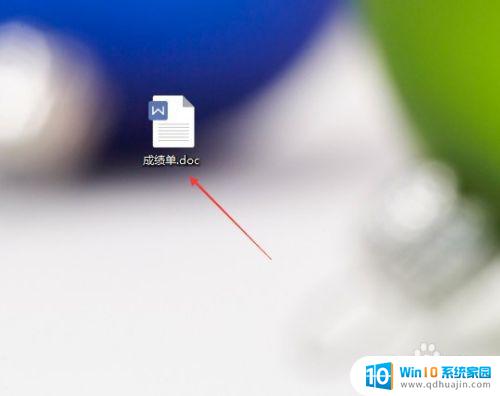
2.全选需要删除框线的表格,单击选择“开始”菜单。然后单击“边框”符号,在边框下拉菜单中选择“无框线”。

3.接下来可以看到刚才选定的表格没有边框线了,但是还留有一个暗淡的虚框表格线条。
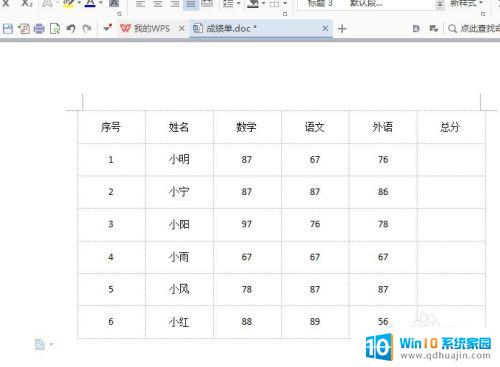
4.然后,全选表格,单击选择“表格工具”菜单,选择”显示虚线“命令。
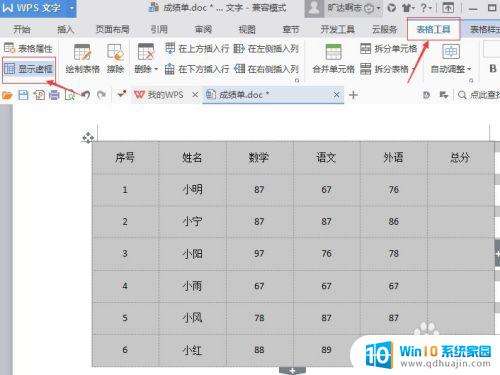
5.单击选择”显示虚线“命令后,我们可以看到刚才选定的带有虚框的表格彻底删除了虚框表格线条。

以上就是如何去掉wpsword表格中的线的全部内容,如果您遇到这种情况,可以根据以上操作解决,步骤简单快速,一步到位。
wpsword怎么去掉表格中的线 WPS Word表格线条删除方法相关教程
热门推荐
电脑教程推荐
win10系统推荐
- 1 萝卜家园ghost win10 64位家庭版镜像下载v2023.04
- 2 技术员联盟ghost win10 32位旗舰安装版下载v2023.04
- 3 深度技术ghost win10 64位官方免激活版下载v2023.04
- 4 番茄花园ghost win10 32位稳定安全版本下载v2023.04
- 5 戴尔笔记本ghost win10 64位原版精简版下载v2023.04
- 6 深度极速ghost win10 64位永久激活正式版下载v2023.04
- 7 惠普笔记本ghost win10 64位稳定家庭版下载v2023.04
- 8 电脑公司ghost win10 32位稳定原版下载v2023.04
- 9 番茄花园ghost win10 64位官方正式版下载v2023.04
- 10 风林火山ghost win10 64位免费专业版下载v2023.04